みなさまこんにちは、AppleBamboo.comの「ゆう」です。
このサイトでは特に言及しておりませんでしたが、実はiPhone SEが発表された時に一緒に販売開始となったiPad Pro用のMagic Keyboardも購入してました。iPad Pro 2020モデルが発売となった時に同時にでたMagic Keybordですが、当初は5月発売予定でした。それが1ヶ月近く前倒しとなったようです。
Amazonでちょっと前から予約開始となっていたので予約していたのですが、Apple公式で販売開始と知った瞬間にキャンセルしてApple Store Onlineで購入しました(笑)
というわけで今回は届いたMagic Keyboardの開封と1日使ってみた感想を書いていこうと思います!
<目次>
開封
まずは開封です。いつも通りの段ボールの状態で届きました。僕の住んでいる地域では、Apple製品を午前中に受け取る事はできません…届いたのは14:30頃だったと思います。
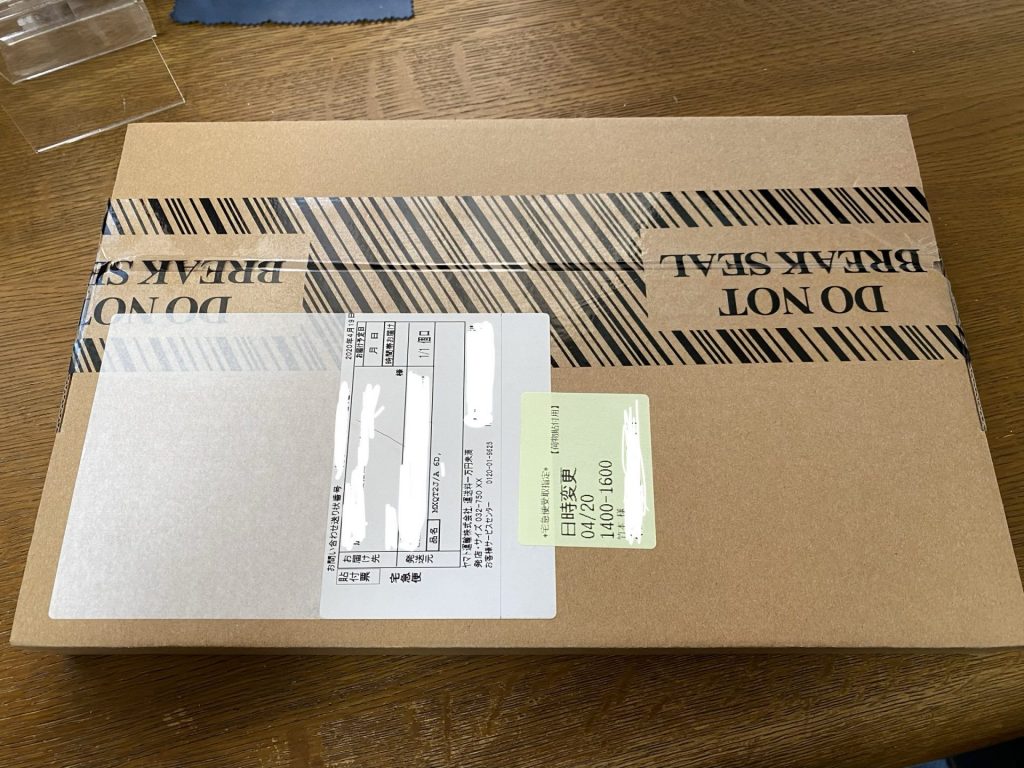
中からはMagic Keyboardの箱が出てきました。パッとみた感じはSmart Keyboard Folioと変わらない感じですね。

箱の裏側です。対応している iPadの記載などがあります。今回購入したのは11インチ用のJIS配列にしました。JIS配列にしたのには訳がありますので、それは後ほど書こうと思います。
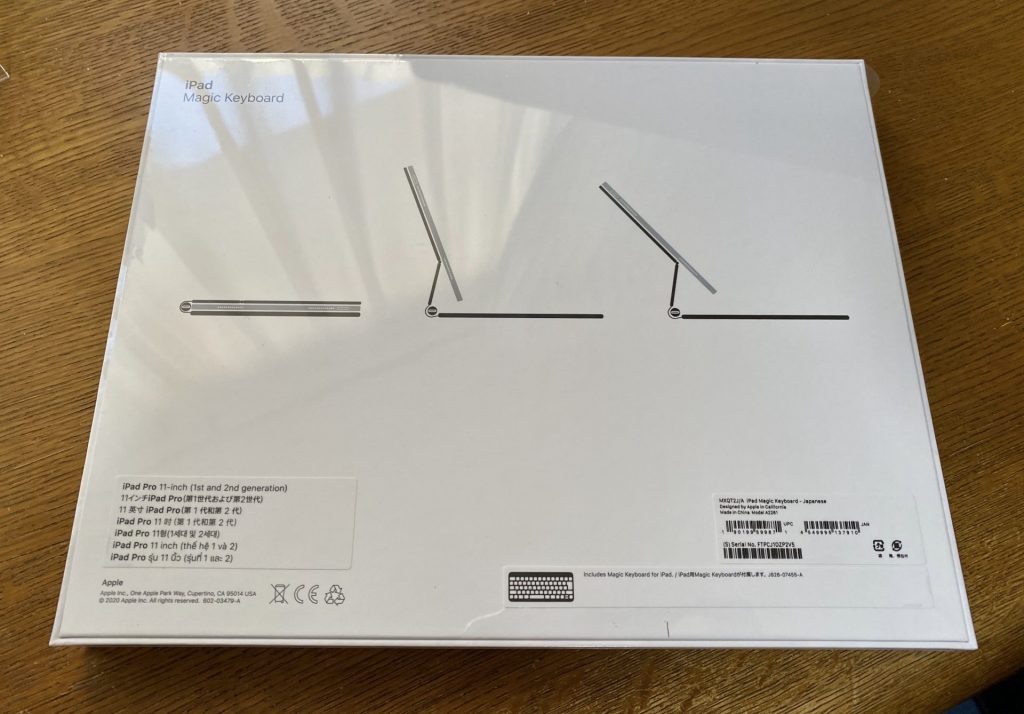
包まれているビニールを剥がして、箱を開けると出ました!ここまでの見た目はSmart Keyboard Folioと変わらないですね。

包装を剥がしました。色はやはりSmart Keyboard Folioと全く変わりません。質感も同様に、ラバーのような触り心地です。

こちらは反対側。ただの板といった感じですね(笑)

開いてみました。開いた時にヒンジがかなりしっかりしているなと感じました。片手でキー側を抑えていないと、開けないくらいしっかりしているというか、硬めに作られています。

キーボードはシザー式になっており、ストロークがそこそこあります。キーボードの下側に配置されているトラックパッドは感圧式ではなく、普通にボタンが内蔵されたタイプとなっていました。

キーボード左側にはiPad Pro充電用のUSB-Cポートが一個ついています。このポートは充電専用なので外付けのストレージなどは認識しないようです。

キーボード右側には特に何もありません。イヤホンジャックでもあれば個人的には嬉しかったですね…笑

iPadをつけない状態で開いてみるとこのような感じです。思ったよりも開かないという印象でした。ただ実用面ではここまで開けば問題はなさそうですけどね。

・実際に使ってみた
iPad Pro 11インチの第2世代に装着してみました。もうパッと見はMacBookですね(笑)

横からみるとこのような感じになります。横から見るとSur◯aceにも似ていますね。実際にライバル商品であることに間違いはなさそうですけど…。

装着してから数時間ほど、文字を打つ作業をやってみた感想を言っていこうと思います。
使ってみて良かったところ
・シザー式のキーボードの打鍵感が素晴らしい
Magic Keyboardに搭載されているキーボードはシザー式という、最新のMacBookシリーズに搭載されているものになっています。普段からパソコンのキーボードをよく使うので、違和感なく使えるのがとにかく良いと感じました。Smart Keyboard Folioだとストロークが浅過ぎるのと、打った時のペチペチ感にすごく違和感を感じていました。

Smart Keyboard Folioで感じていた違和感がなくなったお陰なのかわりませんが、タイプミスが明らかに減ったという面でも良かったと感じています。
・バックライト搭載なので暗い場所でも快適
個人的にこのキーボードのすごいと思う点はこのバックライト搭載という点です。これはあくまで僕の環境での話なのですが、iPadに限らずMacBookなどでも暗いところで作業する事がよくあります。特にそういった場面でかつ文字打ち作業中にバックライトが点灯してくれるのは本当に助かるんです。だって暗いと全く見えないですからね… 。しかもこのバックライトはキーがそれぞれ単独で光るので、無駄に明る過ぎないのもすごく好きなのです。

・トラックパッド搭載による操作性の向上
Magic Keyboardではトラックパッドが搭載されましたが、これが想像以上にMacBookと近い操作が可能なので操作性がかなり上がりました。ジェスチャー操作はもちろん、追従速度がほぼMacと変わらない感じなのでストレスを感じることもありません。

また、PC向けに作られたサイトにiPadでアクセスすると操作しにくいという場面が多々ありましたが、トラックパッドを使うことによって、より細かな操作が可能になったので以前のような使いにくさを感じる事が減りました。具体的にはブログの編集などが、iPadでも捗るようになりました。
・角度調整の自由度が高い
今回のMagic Keyboardはかなり自由な角度調整が売りなだけあって、MacBookのような自由な角度調整が可能です。調整角度は写真のような角度で調整が可能です。個人的には一番開いた角度が一番見えやすい角度だと思いました。
特に角度調整が便利だと感じるのは部屋の中で作業している時で、室内の照明がiPadの画面に反射してしまう事があるのです。そういった時に角度調整することによって反射のない角度にできるので、すごく便利だと感じました。
良くなかったところ
・重量がかなりヘビー
重量については言われている方はかなりいらっしゃると思いますが、かなり重たいです…。11インチ用のMagic Keyboard単体ではなんと約600グラムもあります。iPad Proと合わせると1キロを優に超えてしまいます。MacBook Airでも約1.3キロなので、人によってはMacBookで良いじゃんって人もいそうな重さです。
ただiPad Pro本体の重量を支えるにはどうしても重さは必要だと思うので、仕方がないとは思いますけどね…。
・値段が高い
やはりこれも皆さん言われていますが、値段もかなり高いです。11インチ用でも税別¥31,800なので、外付けアクセサリーの部類としてはかなり高いと思います。Mac用のMagic KeyboardとMagic Mouseを買っても3万円もしないので、そっちの方が良いという人もいるんじゃないでしょうか。
個人的には高いと感じはしますが、これだけの金額を払ってでも買う価値はあったなと感じました。本当にiPad Proの価値をより一層高める素晴らしいアクセサリーだと思います。
まとめ
というわけでiPad Pro用のMagic Keyboardの開封と1日使用してみた感想でしたが、いかがでしたでしょうか。僕的には購入して大正解だったと思える素晴らしい製品だと思います。これを買うことによってiPad Proだけでできる事がかなり増えたので、使用時間ももっと増える気がします。迷っているなら是非とも購入してみることをオススメします!
余談ですが上で書いた「なぜJIS配列を選んだのか」ですが、これはiPadでは入力ソースに何が選択されているのか表示されないからです。Macであれば入力ソースがステータスバー上に出ていると思うんですが、それがiPadでは出てこないので今どの入力ソースなのかが、実際にキーボードを打ってみないと分かりません。<画像>
入力ソースがわからないのにUS配列だと文字入力の切り替えがすごく面倒になると思うんです。というのも、JIS配列であれば「英数」と「かな」があるので日本語を打ちたければ打つ前に「かな」キーを押しておけば良いのですが、USキーだとCommand + Spaceを押すことによって「英数モード」と「かなモード」の切り替えになっているので、英数入力になっていると思って入力切り替えをしたのに実は切り替える必要がなかったなんてことが予想されます。実際にUS配列のMacを使い始めた頃は同様のことがよくありました。
なのでiPadでは敢えてのJISキーボードだったという訳です。見た目だけでいえば絶対にUSキーの方がスッキリしていてかっこいいと思うのですが、今回は実用面を取りました。
それでは長くなりましたが、今回はこれでiPad Pro用のMagic Keyboardの開封と1日使った感想を終わりたいと思います。今回も最後まで見ていただきありがとうございました!





コメント